 Toshiba 외장 하드 드라이브를 MacBook에 연결하는 데 문제가 있나요? 파일 시스템 호환성이나 손상 때문이든, 드라이브를 다시 사용하게 만들려면 포맷하는 것이 최선의 해결책입니다.
Toshiba 외장 하드 드라이브를 MacBook에 연결하는 데 문제가 있나요? 파일 시스템 호환성이나 손상 때문이든, 드라이브를 다시 사용하게 만들려면 포맷하는 것이 최선의 해결책입니다.
이 기사에서는 Toshiba 외장 하드 드라이브를 Mac용으로 포맷하는 단계별 지침을 찾을 수 있으며, 포맷 과정에서 파일이 지워졌을 경우 드라이브에서 파일을 복구하는 방법도 배울 수 있습니다.
목차
Mac에서 하드 드라이브에 가장 적합한 포맷은 무엇인가요
외장 하드 드라이브의 파일 시스템 형식은 그 위의 데이터를 구성하고 색인화하는 데 책임이 있습니다. 선택할 수 있는 몇 가지 Mac 호환 포맷가 있습니다. MacBook과 함께 사용할 외장 하드 드라이브의 형식을 결정할 때, macOS와 호환되는 것을 선택하는 것이 중요하며, 귀하의 필요에 가장 잘 맞는 것을 선택해야 합니다.
아래 표를 확인하여 Toshiba 외장 하드 드라이브에 사용할 수 있는 포맷을 확인하세요.
| 포맷 | 설명 |
| APFS | macOS 10.13 이후 버전에서 사용 |
| HFS/HFS+ | macOS 10.12 이전 버전에서 사용 |
| FAT | 32GB 이하 Windows 드라이브에서 사용 (Windows 기반 컴퓨터 및 Mac 모두와 호환) |
| ExFAT | 32GB 이상 Windows 드라이브에서 사용 (Windows 기반 컴퓨터 및 Mac 모두와 호환) |
그러니 만약 당신이 토시바 외장 HDD를 맥에서만 사용하기를 원한다면, 이 파일 시스템 포맷이 외장 하드 드라이브에 가장 적합하며 HFS/HFS+에 비해 훨씬 더 빠르고 안정적이므로 APFS 드라이브로 포맷하는 것이 최선의 선택입니다.
그러나 토시바 외장 하드 드라이브를 맥(Mac)과 윈도우 기반 컴퓨터 양쪽과 호환되게 하고 싶다면, exFAT을 선택해야 합니다.
Mac에서 Toshiba 하드 드라이브 포맷하는 방법
Toshiba 외장 하드 드라이브를 포맷하는 것은 간단하고 빠른 과정입니다. 필요한 것은 MacBook, 드라이브, 컴퓨터에 연결할 케이블, 그리고 적합한 어플리케이션입니다.
주의: Toshiba 하드 드라이브에 중요한 데이터가 있다면 포맷 과정을 시작하기 전에 반드시 백업해야 한다는 점을 강조하는 것이 중요합니다. Mac에서 드라이브를 포맷하고 나면, 그곳에 있던 파일들은 영구적으로 삭제될 것입니다.
Mac에서 외장 하드 드라이브를 재포맷하려면 macOS에 기본적으로 포함되어 있는 디스크 유틸리티라는 도구를 사용하게 됩니다. 모든 Mac은 이 앱을 사전에 설치되어 있으므로, 포맷 과정을 시작하려면 Disk Utility를 찾아 실행하기만 하면 됩니다. 그렇게 하려면 파인더을 열고 응용 프로그램 > 유틸리티 > 디스크 유틸리티로 이동하세요.
Disk Utility 애플리케이션을 연 후 Mac용으로 Toshiba 외장 하드 드라이브를 포맷하려면 다음 단계를 따르세요:
- 맥에 도시바 외장 HDD를 연결하십시오.
- 왼쪽 사이드바를 사용하여 연결된 모든 장치를 확인합니다.
- 도시바 외장 하드 드라이브를 클릭하여 선택합니다.
- 위쪽에 있는 지우다 버튼을 클릭하세요.
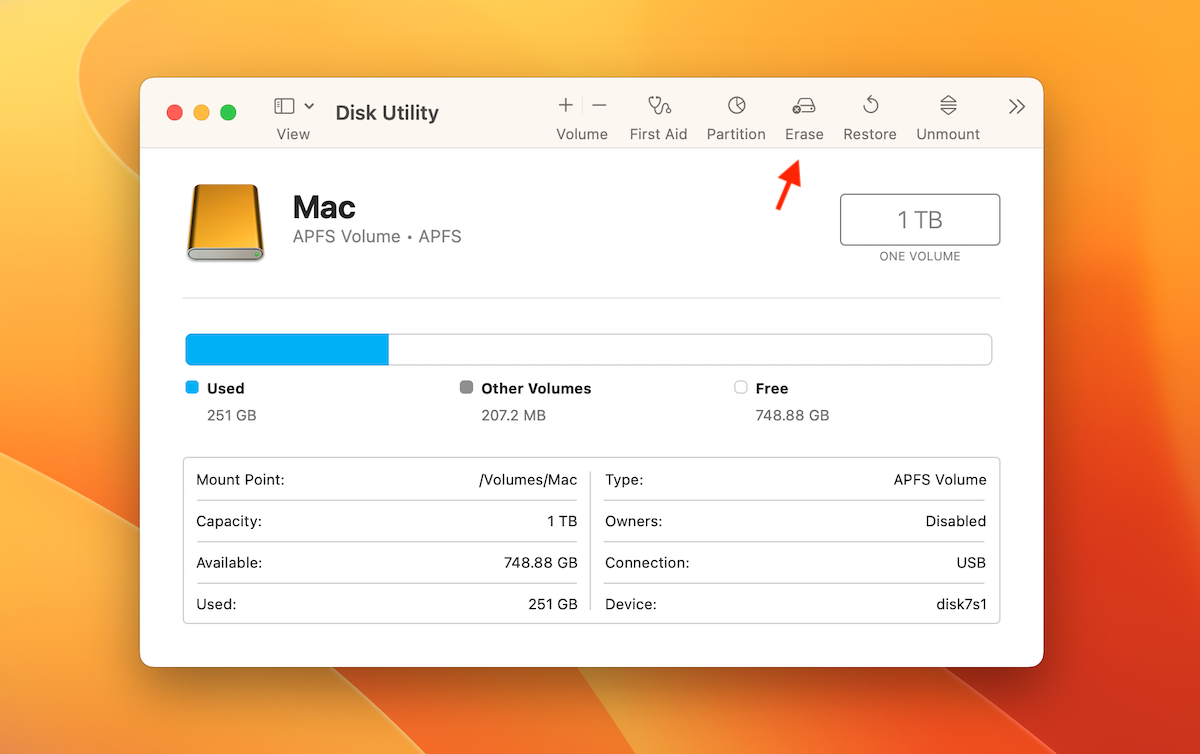
- 드라이브에 원하는 이름을 입력하고 파일 시스템 형식(예: ExFAT)을 선택한 후, 스킴으로 GUID 파티션 맵을 선택하세요. 확인을 위해 지우다을 클릭하십시오.
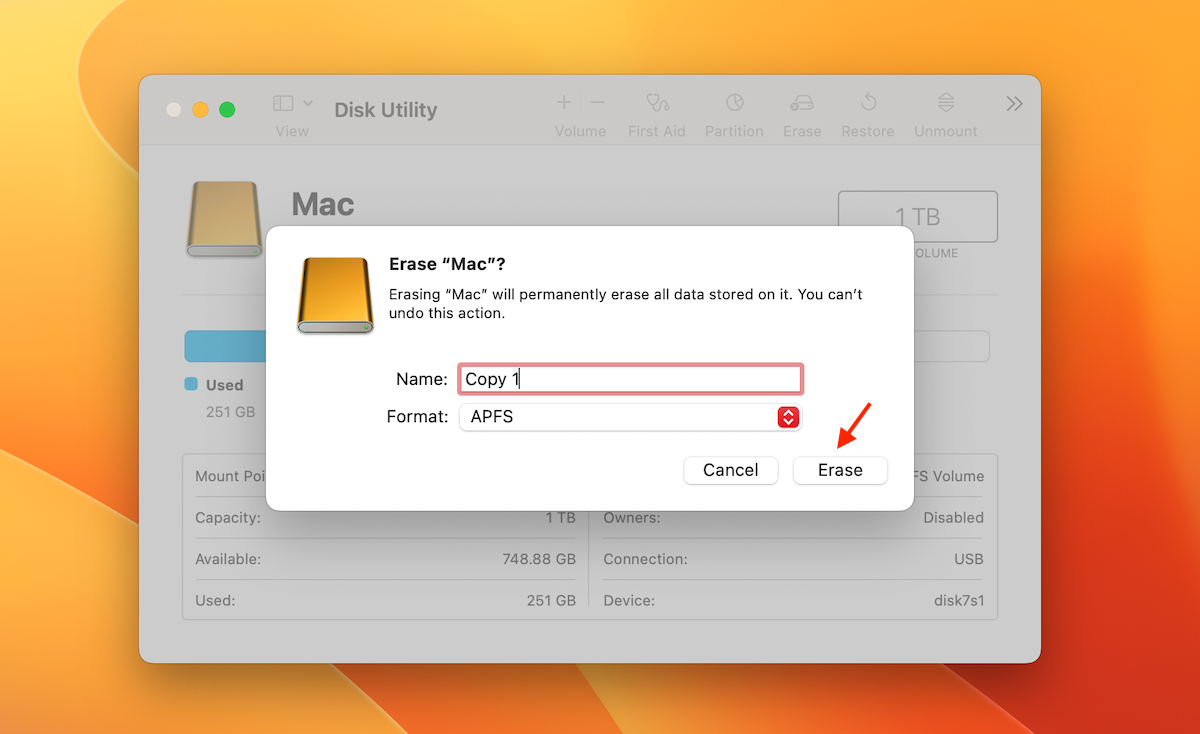
포맷 작업이 완료되면, 당신의 도시바 외장 하드 드라이브를 원하는 대로 사용할 수 있습니다.
포맷된 도시바 하드 드라이브에서 데이터를 복구하는 방법
Toshiba 외장 하드 드라이브를 포맷한 후 중요한 파일들이 들어있었다는 것을 깨닫고 그 파일들을 다시 가져오고 싶다면, 전문적인 데이터 복구 도구을 사용하는 것이 가장 좋은 선택입니다. 다행스럽게도 파일이 없어졌다는 것을 알아차리자마자 드라이브의 사용을 중단한다면 데이터를 성공적으로 복구할 가능성이 상당히 높아질 수 있습니다.
Toshiba 하드 드라이브 복구를 위한 데이터 복구 애플리케이션 선택과 관련하여, 해당 드라이브에서 사용할 수 있는 모든 주요 파일 시스템 형식(APFS, HFS/HFS+, exFAT 등)을 지원하기 때문에 Disk Drill for Mac을 시도해 볼 것을 권장합니다. 또한 무료 Disk Drill 버전을 사용하여 Toshiba 드라이브에서 실제로 데이터를 복구할 수 있는지 확인할 수 있으며, 이에 대해 센트 한 푼도 지불할 필요가 없습니다.
다음 단계에 따라 Disk Drill을 사용하여 Mac에서 포맷된 Toshiba 하드 드라이브에서 삭제된 데이터를 복구하세요:
- 당신의 Mac에 Disk Drill을 다운로드하고 설치하세요.
- 케이블을 사용하여 Toshiba 외장 하드 드라이브를 컴퓨터에 연결하세요.
- Disk Drill을 실행하고 왼쪽 사이드바에서 저장 장치을 선택하세요.
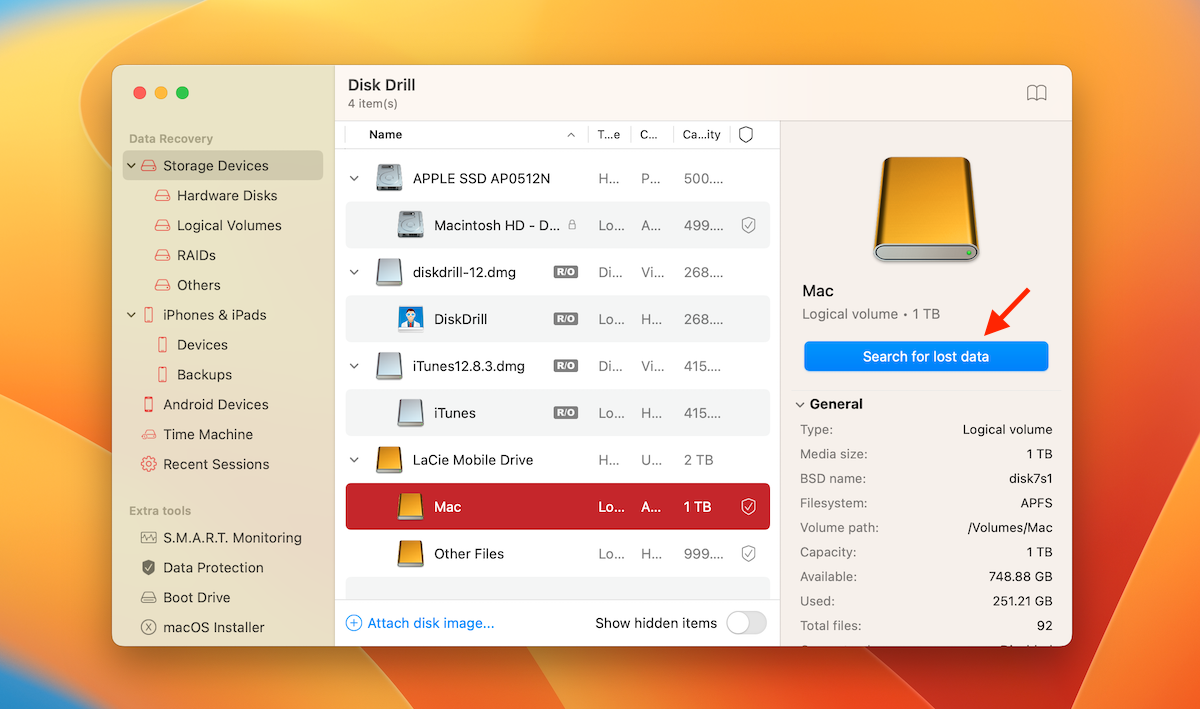
- 사용 가능한 장치 목록에서 Toshiba 외장 HDD를 클릭하여 선택하세요.
- 분실된 데이터 검색 버튼을 클릭하세요.
- 스캔이 완료될 때까지 기다렸다가 찾은 항목 검토을 클릭하세요.
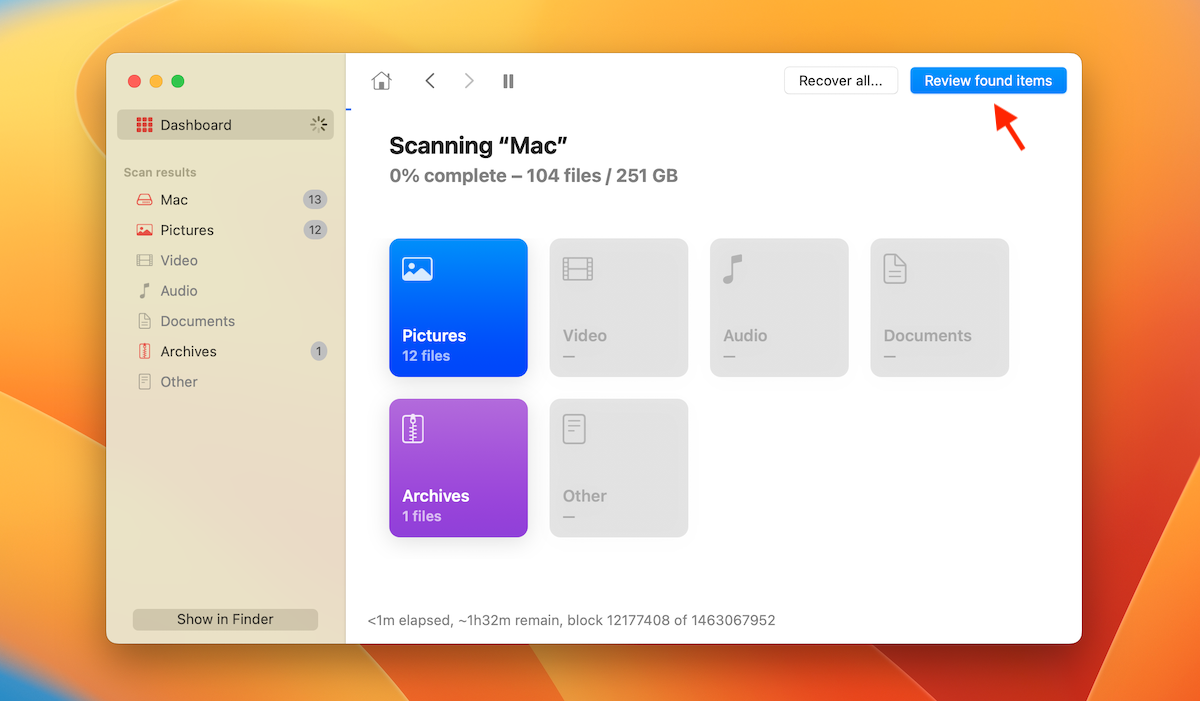
- 왼쪽 사이드바를 사용하여 발견된 파일들을 유형별로 보거나, 오른쪽 상단의 검색 필드를 사용하여 특정 폴더나 파일을 찾으세요. 전체 드라이브를 복구하고 싶다면, 발견된 모든 데이터를 선택하기 위해 상단의 체크박스에 체크 표시를 하세요.
- 복구버튼을 클릭하고 복구된 파일을 저장할 선호하는 위치를 선택하세요(복구 중인 Toshiba 하드 드라이브가 아닌 다른 위치).
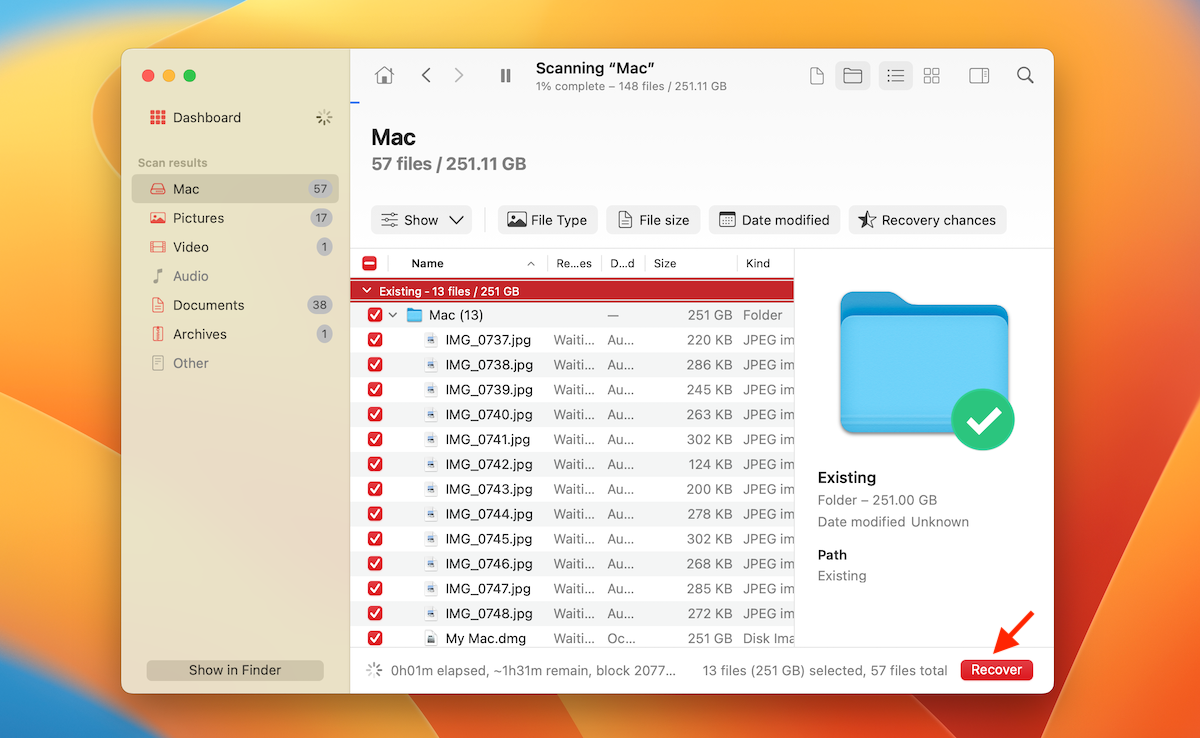
결론
당신이 Mac에서 도시바 외장 하드드라이브를 포맷하려는 이유가 무엇이든, 디스크 유틸리티를 이용하면 문제없이 그리고 몇 분 안에 할 수 있습니다. 하지만 포맷을 하면 드라이브에 저장된 모든 데이터가 닦여져 없어지다 사라지게 됩니다. 그러니 일어나지 않게 하려면 포맷하기 전에 드라이브를 백업하십시오.
자주 묻는 질문:
- Mac에 Toshiba 드라이브를 연결하세요.
- 디스크 유틸리티를 열고 사용 가능한 장치 목록에서 드라이브를 선택하세요.
- 지우기 버튼을 클릭하세요.
- 드라이브에 원하는 이름을 입력하고 필요한 파일 시스템 포맷을 선택한 다음
- GUID 파티션 맵을 스킴으로 사용하세요.
- 지우기를 클릭하여 확인하고 처리가 완료될 때까지 기다리세요.
- 바탕화면에서 외장 HDD 아이콘을 찾아 마우스 오른쪽 버튼을 클릭하십시오.
- 드롭다운 메뉴에서 정보 가져오기를 선택합니다.
- 나타나면 Mac의 관리자 비밀번호를 입력하여 권한 설정을 엽니다.
- 공유 및 권한을 클릭하여 모든 옵션을 확인합니다.
- 적절한 설정(읽기 및 쓰기, 읽기 전용, 쓰기 전용 또는 액세스 금지)을 선택합니다.
 7 Data Recovery
7 Data Recovery 



